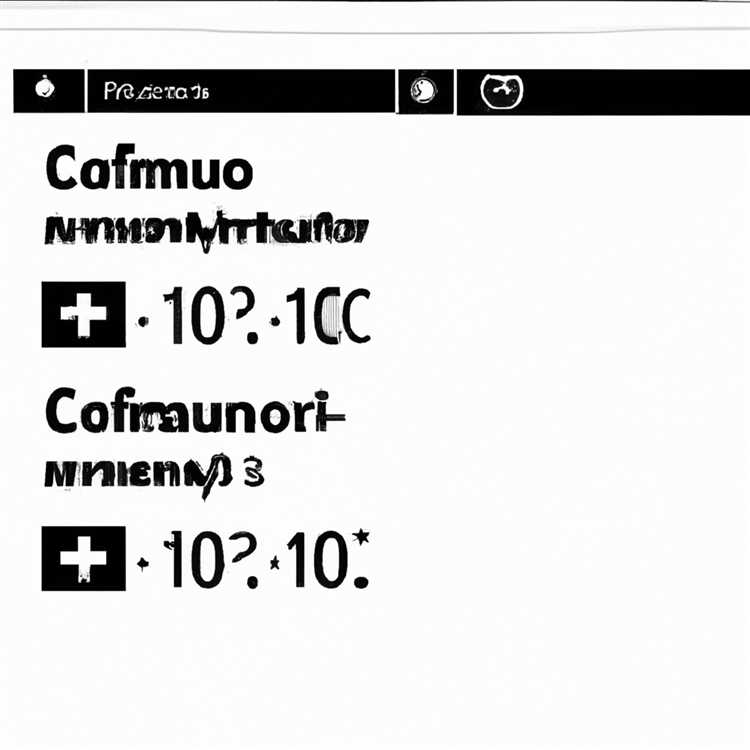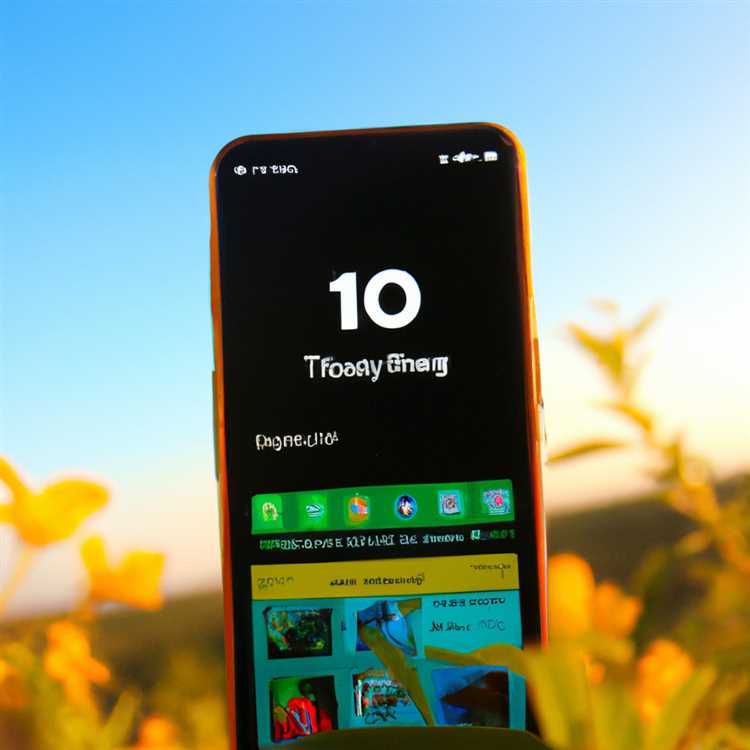Trong thế giới của các hệ thống kiểm soát phiên bản, Git là một trong những hệ thống nổi tiếng và được sử dụng rộng rãi nhất. Một trong những tính năng mạnh mẽ của nó là khả năng làm việc với nhiều nhánh cùng một lúc. Chuyển đổi giữa các nhánh trong GIT là một hoạt động phổ biến mà các nhà phát triển thực hiện thường xuyên. Trong bài viết này, chúng tôi sẽ học cách chuyển đổi các nhánh bằng các kỹ thuật khác nhau và khám phá một số tùy chọn quan trọng.
Lệnh kiểm tra Git là lệnh chuyển sang các nhánh trong GIT. Nó cho phép bạn điều hướng giữa các nhánh khác nhau và thậm chí truy xuất các cam kết trong quá khứ bằng cách chỉ định SHA cam kết của họ. Lệnh này thường được sử dụng đến mức một phím tắt đã được tạo để giúp chuyển đổi các nhánh dễ dàng và nhanh hơn.
Giả sử bạn đã kiểm tra một chi nhánh và thực hiện một số công việc về nó, nhưng bây giờ bạn muốn chuyển sang một nhánh khác để thử nghiệm một tính năng khác. Thay vì sử dụng lệnh Git Checkout, bạn có thể sử dụng lệnh GIT Switch với tùy chọ n-c hoặc --Create theo sau là tên của nhánh mới. Điều này sẽ tạo ra một nhánh mới và chuyển sang nó trong một bước.
Chi nhánh công tắc git: Thay đổi nhánh trong git
Các nhánh chuyển đổi là một khía cạnh cơ bản của việc sử dụng GIT. Bằng cách thay đổi sang một nhánh khác, bạn có thể làm việc trên các tính năng khác nhau hoặc thay đổi mà không ảnh hưởng đến khu vực phát triển chính. Bài viết này sẽ cung cấp cho bạn các thông tin và các bước cần thiết để chuyển đổi các chi nhánh trong GIT.
Cách chuyển nhánh trong git
Để chuyển sang một nhánh hiện có trong GIT, bạn có thể sử dụng lệnh "thanh toán" theo sau tên của nhánh. Ví dụ: nếu bạn có một nhánh tên là "mytopic" và bạn muốn chuyển sang nó, bạn có thể chạy lệnh sau:
Git Kiểm tra mytopic
Lệnh này sẽ đưa bạn đến nhánh "MyTopic" và bất kỳ cam kết trong tương lai nào sẽ được ghi lại trong bối cảnh của chi nhánh này.
Tạo một nhánh mới
Nếu bạn không có nhánh bạn muốn chuyển sang, bạn có thể tạo nó và chuyển sang nó trong một lệnh. Ví dụ: để tạo và chuyển sang một nhánh có tên là "Newbranch", bạn có thể chạy:
Kiểm tra Gi t-B Newbranch
Lệnh này sẽ tạo nhánh "Newbranch" và chuyển sang nó, cho phép bạn bắt đầu làm việc ngay lập tức.
Chuyển đổi giữa các nhánh
Khi các nhánh tồn tại, bạn có thể chuyển đổi giữa chúng bằng cách sử dụng cùng một lệnh "Kiểm tra Git". Ví dụ: để chuyển từ nhánh "Newbranch" sang nhánh "Master", bạn có thể chạy:
Git Checkout Master
Bây giờ bạn đang ở trên nhánh "Master" và có thể tiếp tục công việc của bạn ở đó.
Đối phó với những thay đổi không cam kết
Nếu bạn có những thay đổi không được cam kết trong chi nhánh hiện tại của mình và muốn chuyển chi nhánh, Git sẽ thông báo cho bạn về các thay đổi đang chờ xử lý và sẽ không cho phép bạn chuyển đổi trừ khi bạn bỏ hoặc thực hiện các thay đổi đó. Trong một số trường hợp, bạn cũng có thể cất các thay đổi của mình và áp dụng chúng sau khi chuyển đổi các nhánh.
Để thực hiện các thay đổi của bạn trước khi chuyển đổi các nhánh, bạn có thể sử dụng lệnh sau:
Git cam kế t-M "Tin nhắn cam kết của bạn"
Sau khi thực hiện các thay đổi của bạn, bạn có thể chuyển đổi một cách an toàn sang một nhánh khác mà không mất công việc.
Phần kết luận
Chuyển đổi các nhánh trong GIT là một tính năng mạnh mẽ và thiết yếu. Nó cho phép bạn làm việc trên các lĩnh vực khác nhau trong dự án của bạn mà không ảnh hưởng đến sự phát triển chính. Bằng cách làm theo các bước và lệnh được mô tả trong bài viết này, bạn có thể dễ dàng chuyển đổi giữa các nhánh, tạo các nhánh mới và quản lý đúng các thay đổi mã của bạn.
Để biết thêm chi tiết về Git và các chức năng liên quan của nó, bạn có thể truy cập trang web Git chính thức hoặc theo dõi các tài khoản liên quan đến GIT trên Twitter để cập nhật các bản cập nhật và mẹo mới nhất.
Cách chuyển nhánh trong git
Khi làm việc với Git, thông thường cần phải chuyển đổi giữa các nhánh khác nhau của dự án. Điều này cho phép bạn thay đổi bối cảnh và trạng thái mã của bạn, điều đó đang được thực hiện. Git cung cấp một lệnh đơn giản để chuyển đổi giữa các nhánh, giúp dễ dàng di chuyển vào một nhánh khác và tiếp tục công việc của bạn.
Để chuyển các nhánh trong GIT, bạn sẽ sử dụngKiểm tra Gityêu cầu. Lệnh này cho phép bạn chỉ định tên của nhánh bạn muốn chuyển sang.
Nếu bạn có một kho lưu trữ từ xa, bạn có thể chuyển sang một nhánh tồn tại trên điều khiển từ xa bằng cách sử dụngKiểm tra Git-Nguồn gốc/& lt; tên chi nhánh & gt;yêu cầu. Điều này sẽ tạo ra một nhánh mới theo dõi nhánh từ xa, cho phép bạn chuyển sang nó và bắt đầu làm việc.
Khi chuyển đổi nhánh, điều quan trọng cần lưu ý là mọi thay đổi bạn đã thực hiện trong thư mục làm việc của bạn sẽ được chuyển sang chi nhánh mới. Git sẽ cố gắng hợp nhất các thay đổi của bạn vào chi nhánh mới, nhưng có thể xung đột có thể xảy ra. Trong những trường hợp như vậy, Git sẽ nhắc bạn giải quyết các xung đột trước khi bạn có thể chuyển đổi các nhánh. Nếu bạn muốn loại bỏ các thay đổi của mình và chuyển sang chi nhánh mới, bạn có thể sử dụngGit Checkout--Discard-Changes & lt; Tên chi nhánh & gt;yêu cầu.
Chuyển sang một nhánh trong git
Để chuyển sang một nhánh cụ thể trong GIT, bạn có thể sử dụngGit Checkout & lt; tên chi nhánh & gt;yêu cầu. Ví dụ: nếu bạn có một chi nhánh có tênTính năng Branch, bạn có thể chuyển sang nó bằng cách chạyGit Checkout Tính năng Branch. Sau khi chuyển đổi, bất kỳ thay đổi nào bạn thực hiện sẽ chỉ ảnh hưởng đến chi nhánh mà bạn hiện đang sử dụng.
Hơn nữa, bạn cũng có thể chuyển sang một cam kết cụ thể hoặc cam kết bằng cách sử dụngGit Checkout & lt; cam kết-sha & gt;yêu cầu. Điều này sẽ đưa thư mục làm việc của bạn và khu vực tổ chức vào tiểu bang mà họ đang có vào thời điểm đó. Tuy nhiên, trong trường hợp này, bạn sẽ ở trong trạng thái đầu tách ra, điều đó có nghĩa là bất kỳ cam kết mới nào bạn tạo sẽ không thuộc về một nhánh và có thể bị mất nếu bạn chuyển đổi nhánh.
Kiểm tra một chi nhánh mới
Nếu nhánh bạn muốn chuyển sang chưa tồn tại, bạn có thể tạo nó bằng cách sử dụngGit Checkou t-B & lt; tên nhánh mới & gt;yêu cầu. Điều này sẽ tạo ra một nhánh mới với tên được chỉ định và chuyển sang nó ngay lập tức. Sau đó, bạn có thể bắt đầu thực hiện các cam kết trên chi nhánh mới này.
Cũng đáng nói rằng bạn có thể sử dụngGit Checkou t-B & lt; tên nhánh mới & gt;& lt; Branch-d-ct & gt;lệnh để tạo một nhánh mới và đặt điểm bắt đầu của nó cho một nhánh khác. Điều này rất hữu ích trong các trường hợp bạn muốn tạo một nhánh mới có nội dung và lịch sử tương tự như một nhánh hiện có.
Phần kết luận
Chuyển đổi các nhánh trong GIT là một hoạt động cơ bản cho phép bạn thay đổi bối cảnh và trạng thái mã của bạn. Bằng cách sử dụngKiểm tra GitLệnh, bạn có thể dễ dàng chuyển sang một nhánh khác, tạo các nhánh mới và thậm chí chuyển sang các cam kết cụ thể hoặc cam kết.
Tóm lại, Git cung cấp một hệ thống phân nhánh mạnh mẽ và linh hoạt cho phép bạn làm việc trên nhiều tính năng hoặc sửa lỗi. Bằng cách hiểu cách chuyển đổi giữa các nhánh, bạn có thể quản lý hiệu quả cơ sở mã của mình và hợp tác với những người khác trong dự án của mình.
Chuyển đổi chi nhánh Git: Hướng dẫn từng bước
Khi làm việc với Git, điều quan trọng là phải hiểu cách chuyển đổi giữa các nhánh. Chuyển đổi nhánh cho phép chúng tôi di chuyển giữa các nhánh khác nhau trong kho Git của chúng tôi, tác động đến lĩnh vực công việc của chúng tôi mà chúng tôi hiện đang tập trung vào. Trong hướng dẫn này, chúng tôi sẽ tìm hiểu chính xác cách chuyển đổi các nhánh trong GIT và khám phá một số kịch bản và kỹ thuật phổ biến.
Chuyển sang một nhánh hiện có
Để chuyển sang một nhánh hiện có, hãy sử dụng lệnhGit Checkout & lt; cành_name & gt;. Điều này sẽ cập nhật các gợi ý của kho lưu trữ Git của chúng tôi lên nhánh được chỉ định và thư mục làm việc của chúng tôi sẽ phản ánh các tệp và thay đổi liên quan đến nhánh đó. Ví dụ: để chuyển sang một nhánh có tên là "mytopic", chúng tôi sẽ chạyGit Kiểm tra mytopic.
Điều đáng chú ý là nếu chúng ta có những thay đổi không cam kết trong chi nhánh hiện tại của mình, việc chuyển đổi các nhánh có thể hơi khó khăn. Git thường sẽ giữ nguyên các thay đổi của chúng tôi, nhưng nếu những thay đổi xung đột với chi nhánh mới, Git sẽ cho chúng tôi biết và chúng tôi sẽ cần giải quyết các xung đột trước khi chuyển đổi các nhánh thành công.
Tạo một nhánh mới và chuyển đổi
Nếu chúng ta muốn tạo một nhánh mới và chuyển sang nó cùng một lúc, chúng ta có thể sử dụng lệnhthanh toán gi t-b & lt; new_branch_name & gt;. Điều này tạo ra một nhánh mới với tên được chỉ định và tự động chuyển chúng tôi sang nhánh đó. Ví dụ: chạyGit Checkou t-B Tính năng/New_Featuresẽ tạo một nhánh mới có tên "Tính năng/New_Feature" và chuyển sang nó.
Chuyển sang một cam kết cụ thể
Trong Git, các chi nhánh chỉ đơn giản là con trỏ vào các cam kết cụ thể. Nếu chúng tôi muốn chuyển thư mục làm việc của mình sang một cam kết cụ thể, chúng tôi có thể sử dụng lệnhGit Checkout & lt; cam kết_hash & gt;. Điều này sẽ đặt kho lưu trữ của chúng tôi vào trạng thái "đầu tách rời", nơi chúng tôi không ở trên bất kỳ chi nhánh nào. Điều này có thể hữu ích cho việc kiểm tra, thử nghiệm hoặc khôi phục các trạng thái trước đây của dự án của chúng tôi. Để quay lại một nhánh, chúng tôi chỉ có thể chuyển sang nó bằng cách sử dụngGit Checkout & lt; cành_name & gt;.
Chuyển đổi giữa các nhánh với sự khác biệt
Git cung cấp một số tùy chọn để chuyển đổi giữa các nhánh khi có sự khác biệt giữa chúng. Một lệnh chung làGit hợp nhất, kết hợp các thay đổi từ nhánh này sang nhánh khác. Một lựa chọn khác làGit Rebase, di chuyển cơ sở của một nhánh sang một cam kết khác.
Điều quan trọng là phải xem xét cẩn thận sự khác biệt giữa các nhánh trước khi chuyển đổi. Nếu có xung đột hoặc thay đổi cụ thể cần được thực hiện, tốt nhất là tham khảo tài liệu GIT hoặc các tài nguyên khác để hướng dẫn về cách xử lý các kịch bản này.
Ví dụ
Dưới đây là một vài ví dụ về chuyển đổi nhánh trong hành động:
Ví dụ 1:
Git Checkout new_branch
Lệnh này chuyển chúng tôi sang một nhánh hiện có có tên là "New_Branch".
Ví dụ 2:
Git Checkou t-B hotfix/bug_fix
Lệnh này tạo ra một nhánh mới có tên là "hotfix/bug_fix" và chuyển sang nó.
Ví dụ 3:
Kiểm tra Git 13A2F84
Lệnh này chuyển chúng tôi sang cam kết cụ thể với băm "13A2F84".
Phần kết luận
Tóm lại, việc chuyển đổi các nhánh trong GIT cho phép chúng tôi dễ dàng thay đổi khu vực công việc của chúng tôi và tập trung vào một nhánh hoặc cam kết cụ thể. Bằng cách hiểu các lệnh và kỹ thuật khác nhau để chuyển đổi nhánh, chúng tôi có thể đảm bảo rằng quá trình phát triển của chúng tôi trơn tru và hiệu quả. Cho dù đó là chuyển sang một nhánh hiện có, tạo một nhánh mới hoặc chuyển sang một cam kết cụ thể, Git cung cấp cho chúng tôi sự linh hoạt và sức mạnh để làm việc với nhiều nhánh một cách hiệu quả.